win10朗读模式在哪里关闭 win10关闭朗读模式的图文教程
更新时间:2022-12-13 10:15:00作者:mei
朗读功能Windows10系统自带的一种语言功能,可朗读中文和英文,口音纯正。不过有些用户觉得win10系统朗读模式不常用,想要关闭不使用,那么win10朗读模式在哪里关闭?今天图文教程分享操作方法。
解决方法如下:
1、单击鼠标右键,选择控制面板。
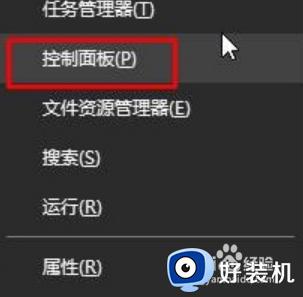
2、查看方式修改为大图标,点击语音识别。
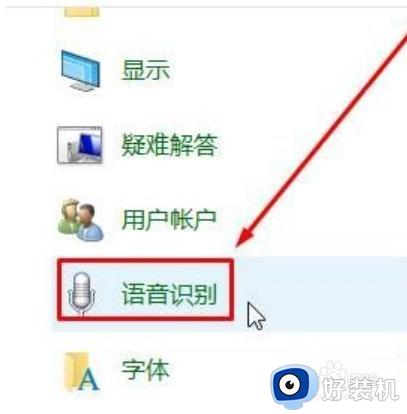
3、在页面里,点击高级语音选项。
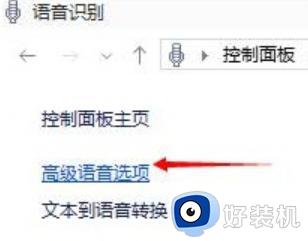
4、启动试运行语音识别前面的勾去掉,点击确定。
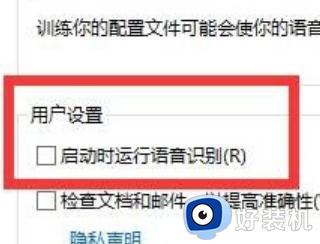
以上图文分享win10关闭朗读模式的方法,简单的设置步骤,想要重新开启使用也是采取一样的办法。
win10朗读模式在哪里关闭 win10关闭朗读模式的图文教程相关教程
- win10的飞行模式在哪里关闭 win10飞行模式怎么关闭
- win10夜间模式无法关闭怎么办 win10夜间模式关闭不了处理方法
- win10 怎么语音读txt WIN10设置让小娜语音朗读文本txt的步骤
- win10飞行模式被隐藏了怎么办 win10飞行模式图标不显示处理方法
- win10关闭平板电脑模式设置方法 win10平板电脑模式怎么关闭
- win10屏保在哪关闭 快速关闭win10屏保功能的方法
- win10安全模式在哪关闭 win10关闭安全模式的方法
- win10怎么关闭飞行模式 台式电脑win10取消飞行模式设置方法
- win10飞行模式怎么关闭不了 win10飞行模式无法关闭如何解决
- 电脑win10黑色模式怎么取消 win10系统怎么关闭黑色模式
- Win10怎样关闭锁屏界面 Win10关闭锁屏界面的设置方法
- win10局域网输入网络凭据怎么回事 win10局域网访问提示输入网络密码如何解决
- win10局域网看不到自己的电脑怎么办 win10局域网共享看不见自己的电脑如何处理
- win10查看别人共享文件夹的步骤 win10怎么查看别人的共享文件夹
- win10不能更新系统怎么办 win10电脑不能更新系统修复方法
- win10不能开热点怎么办 win10系统无法打开热点如何解决
win10教程推荐
- 1 win10不能更新系统怎么办 win10电脑不能更新系统修复方法
- 2 win10不支持显卡驱动怎么办 win10显卡不能安装驱动安装处理方法
- 3 win10右下角天气怎么关 win10删除电脑右下角天气显示的方法
- 4 win10删除文件需要管理员权限怎么办 win10删掉文件需要管理员权限处理方法
- 5 彻底关闭win10病毒和威胁防护的步骤 win10如何关闭病毒和威胁防护
- 6 win10进入桌面后鼠标一直转圈怎么回事 win10进桌面一直转圈怎么解决
- 7 win10桌面快捷图标出现白纸怎么回事 win10桌面快捷方式图标变成白板如何处理
- 8 win10计算器打不开怎么办 如何解决win10系统无法打开计算器
- 9 win10共享文件夹怎么在另一个电脑查看 win10共享文件夹另外一台电脑如何找到
- 10 win10关闭每次打开应用的通知设置方法 如何关闭win10每次点开软件都提醒
